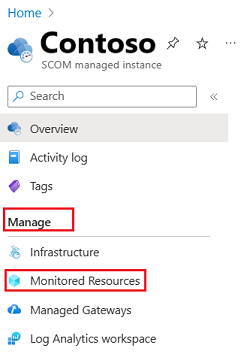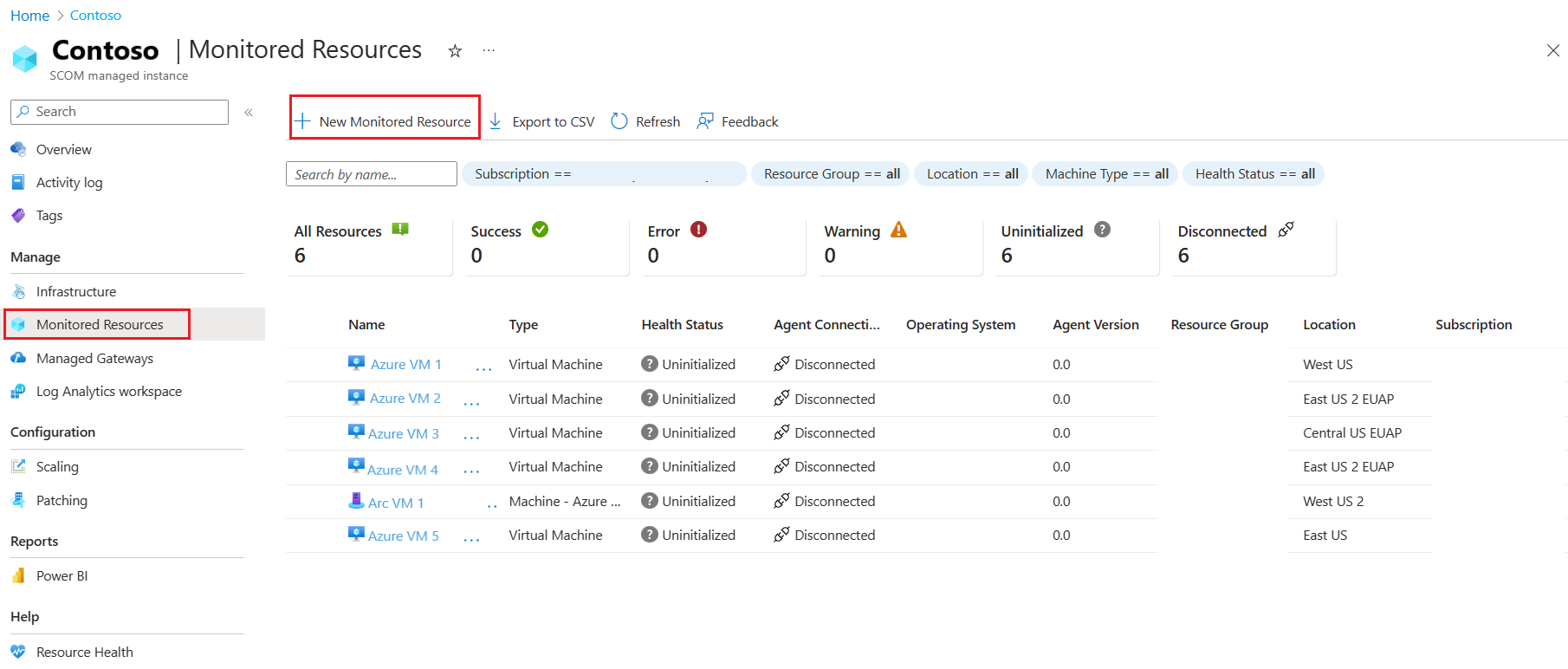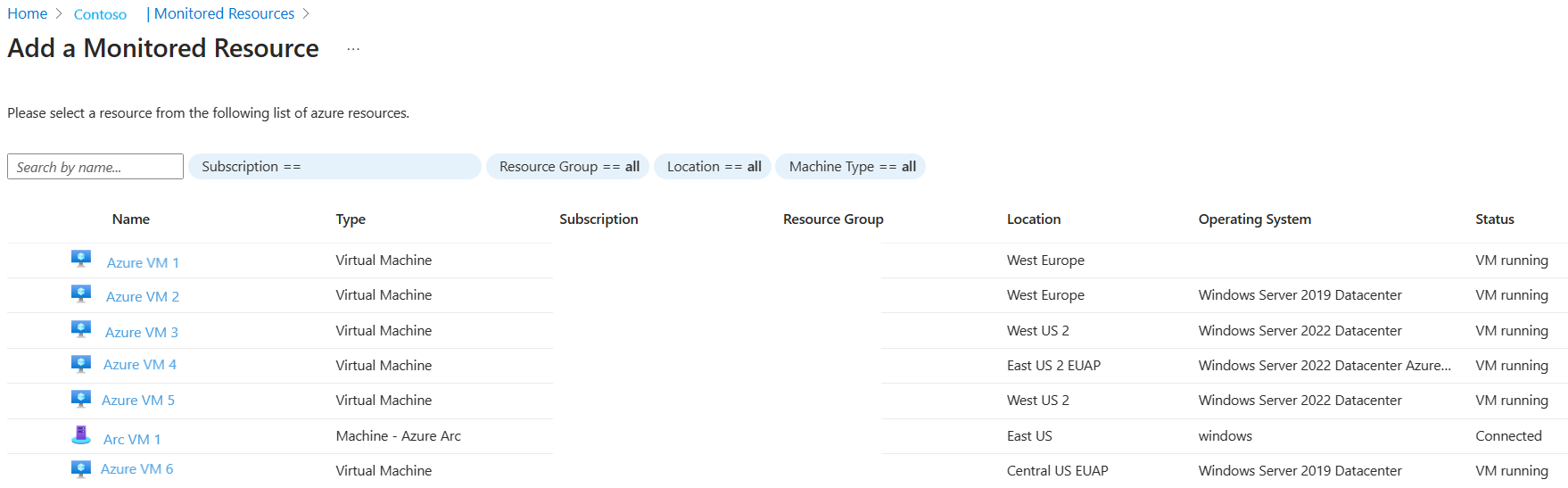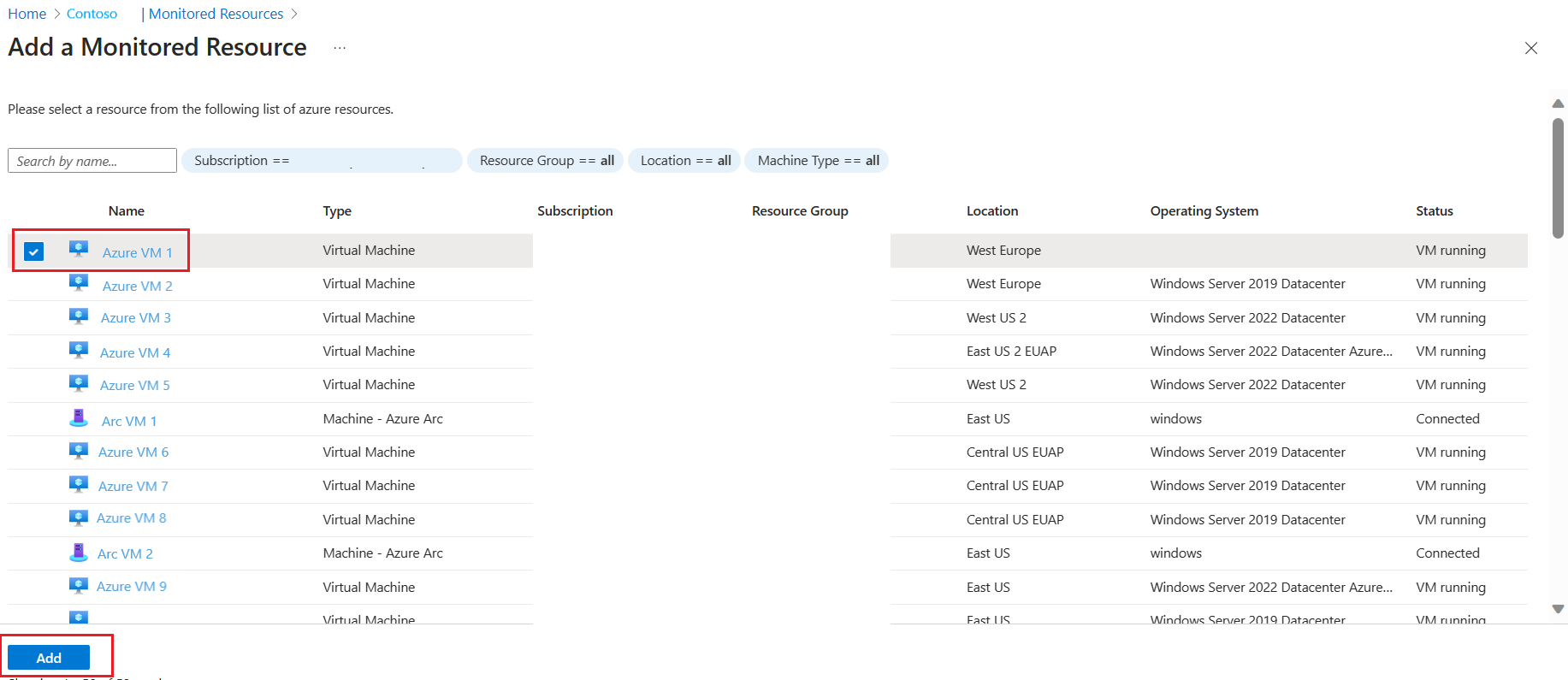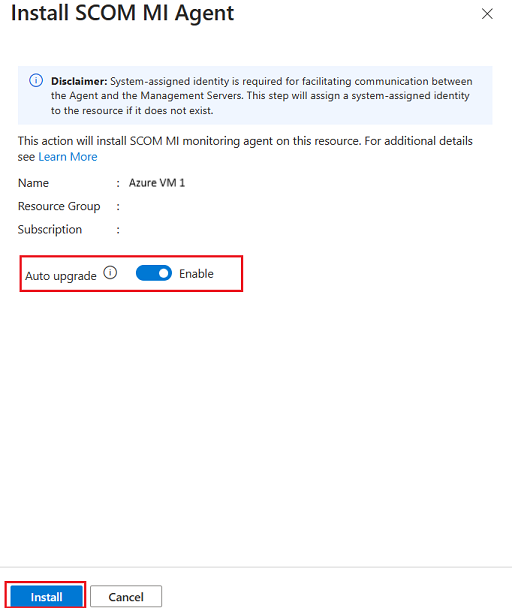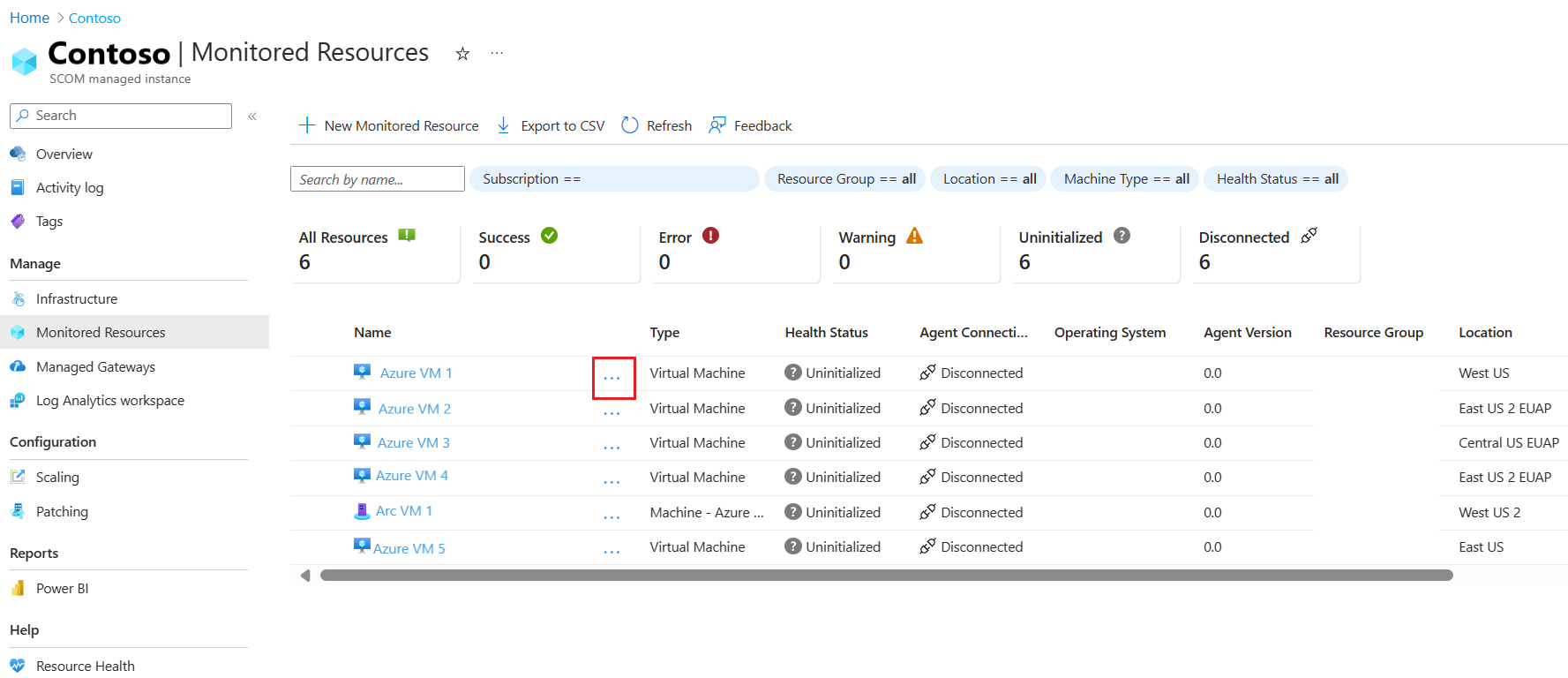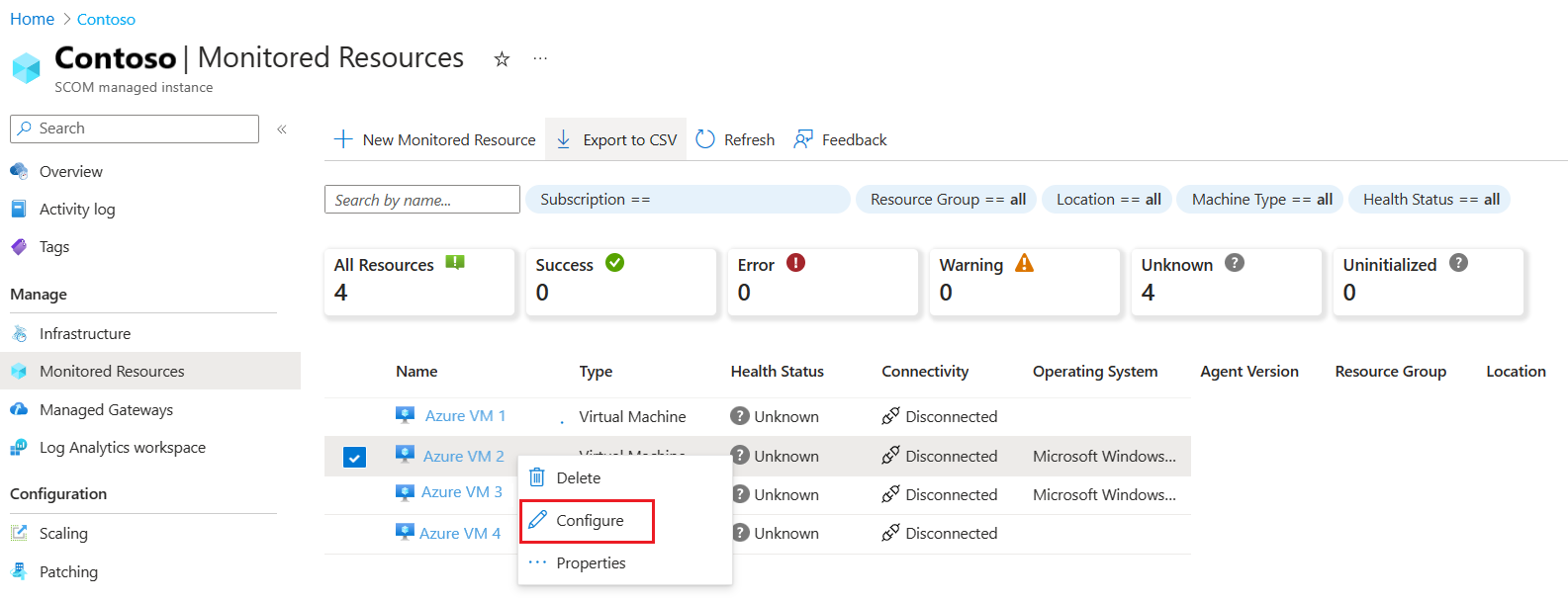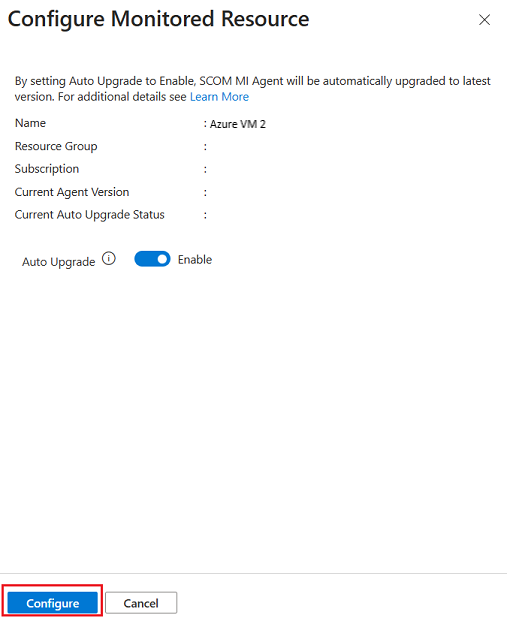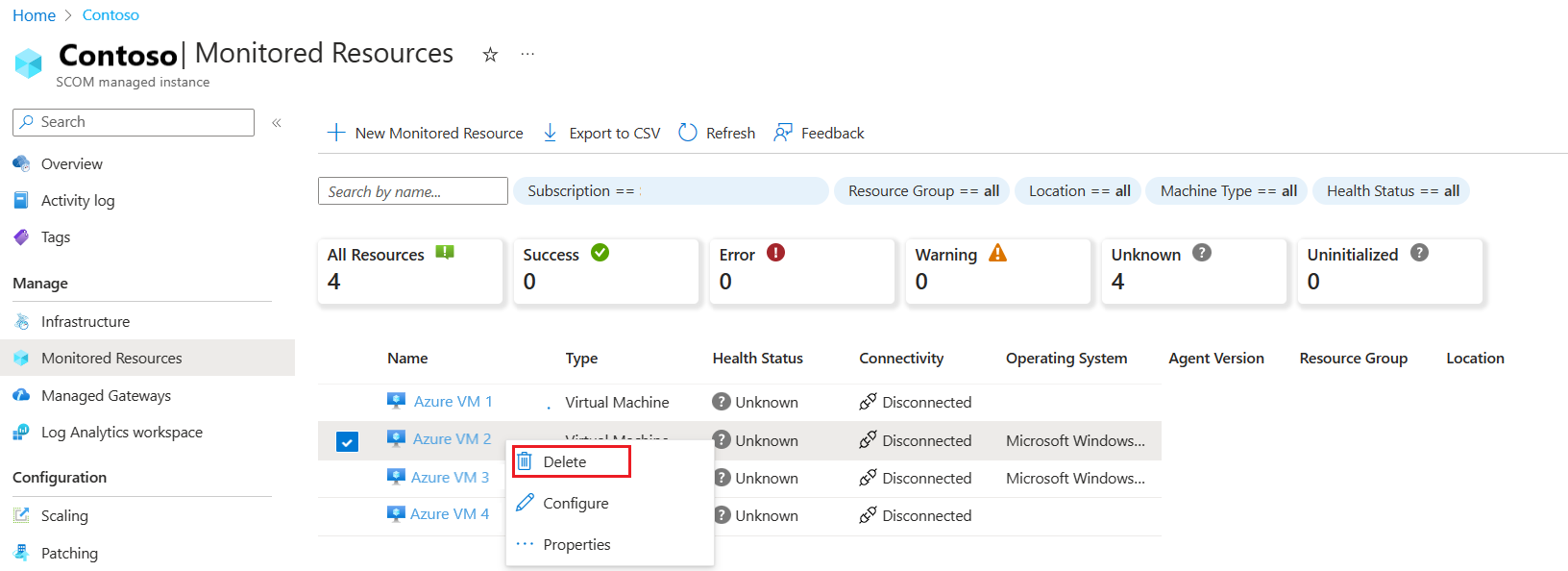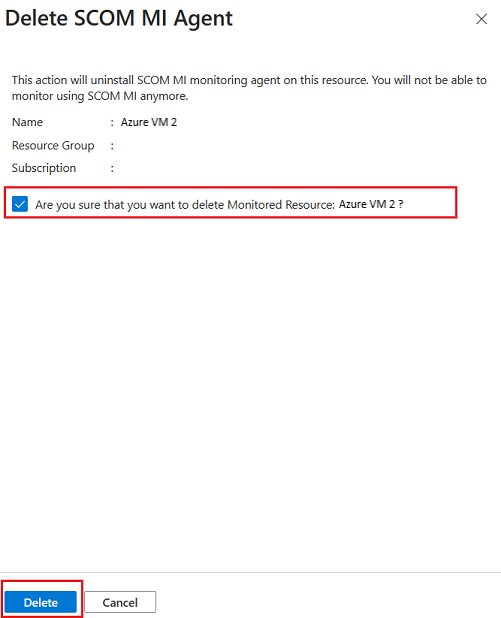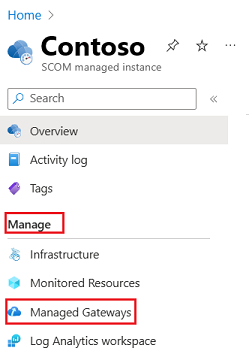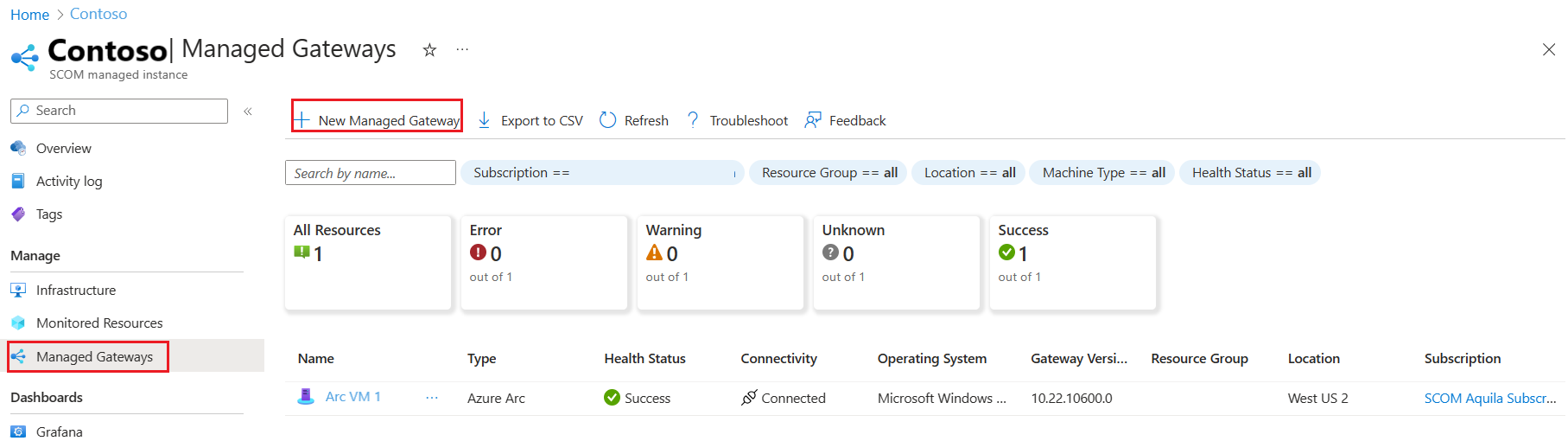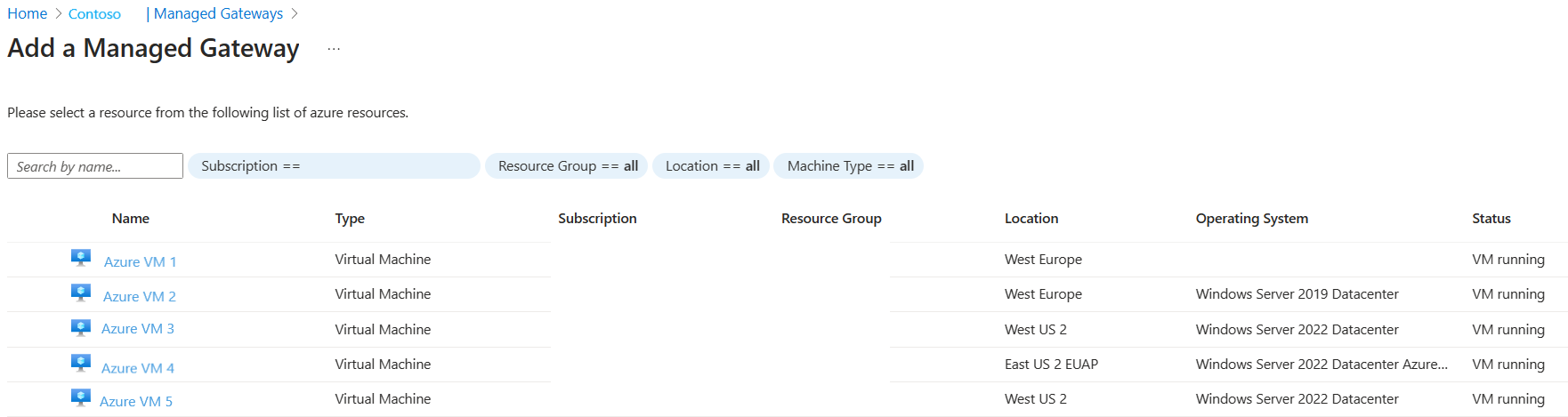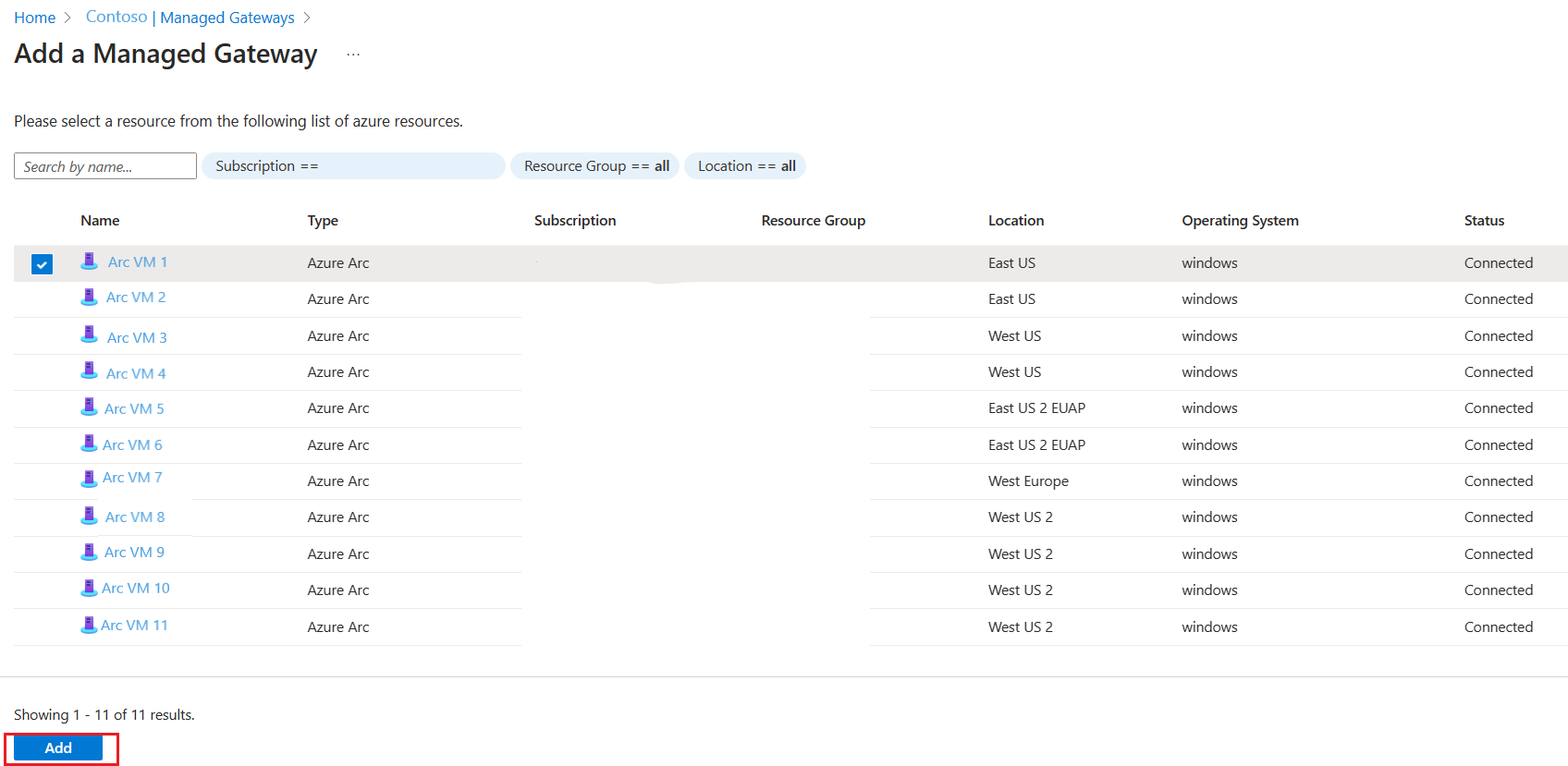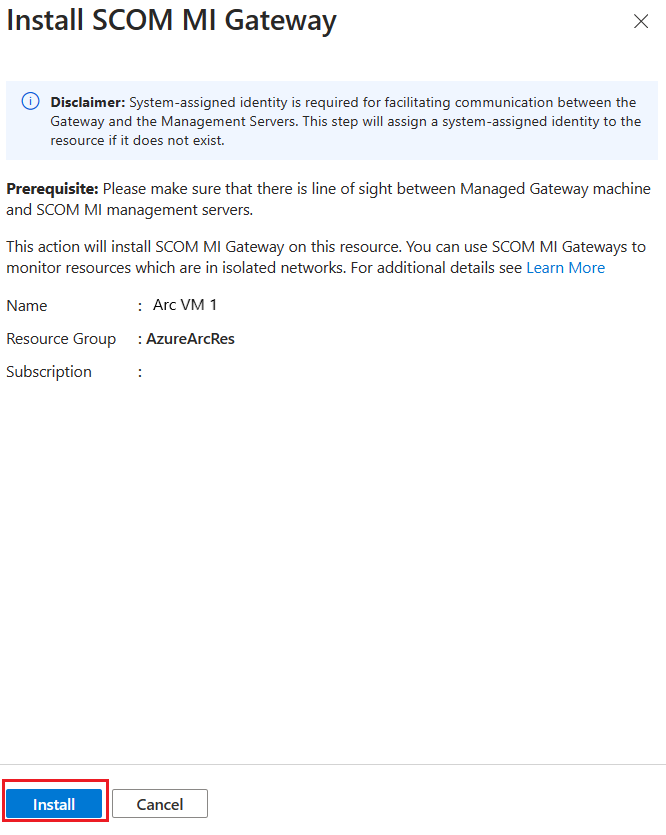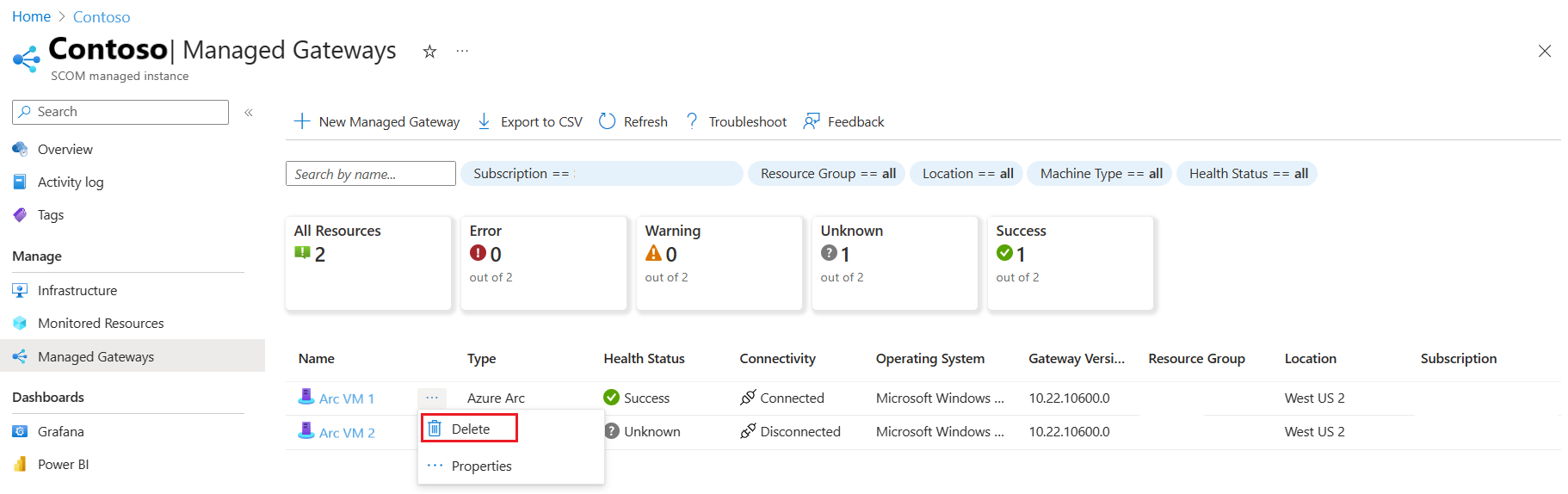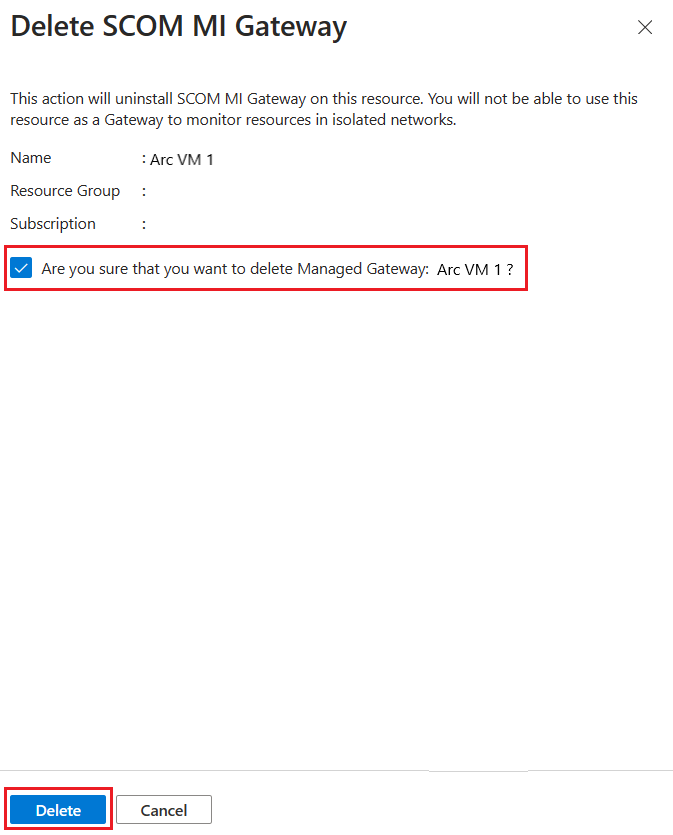Мониторинг виртуальных машин Azure и Off-Azure с помощью azure Monitor SCOM Управляемый экземпляр (предварительная версия)
Примечание
Эта функция в настоящее время находится на стадии предварительной версии.
Azure Monitor SCOM Управляемый экземпляр предоставляет облачную альтернативу для пользователей Operations Manager, обеспечивающую непрерывность мониторинга для облачных и локальных сред на протяжении всего процесса внедрения облака.
Агент Управляемый экземпляр SCOM
В azure Monitor SCOM Управляемый экземпляр агент — это служба, установленная на компьютере, которая ищет данные конфигурации и заранее собирает сведения для анализа и создания отчетов, измеряет состояние работоспособности отслеживаемых объектов, таких как база данных SQL или логический диск, и выполняет задачи по требованию оператора или в ответ на условие. Это позволяет SCOM Управляемый экземпляр отслеживать операционные системы Windows и компоненты, установленные на них, например веб-сайт или контроллер домена Active Directory.
Поддержка рабочих нагрузок Azure и Off-Azure
Один из наиболее важных сценариев мониторинга — это локальные (вне Azure) рабочие нагрузки, которые разблокировают SCOM Управляемый экземпляр как истинное гибридное решение для мониторинга.
Ниже приведены поддерживаемые сценарии мониторинга.
| Тип конечной точки | Доверие | Взаимодействие |
|---|---|---|
| Azure | Любой тип | Портал Azure |
| Виртуальная машина Arc | Любой тип | Портал Azure |
| Локальный агент с прямой видимости | Доверенный | OpsConsole |
| Локальный агент с прямой видимости | Ненадежный | Управляемый шлюз и OpsConsole |
| Локальный агент без прямой видимости | Доверенные/ненадежные | Управляемый шлюз и OpsConsole |
Пользователи SCOM Управляемый экземпляр смогут:
- Мониторинг виртуальных машин и приложений, которые находятся в недоверенном домене или рабочей группе.
- Легко подключить конечные точки (включая установку и установку агента) с портала SCOM Управляемый экземпляр.
- Легко настраивайте шлюзы и управляйте ими на портале SCOM Управляемый экземпляр на серверах с поддержкой Arc для мониторинга вне Azure.
- Настройте высокий уровень доступности на уровне шлюза для отработки отказа агента, как описано в разделе Проектирование для обеспечения высокой доступности и аварийного восстановления .
Мониторинг Linux с помощью SCOM Управляемый экземпляр
С помощью SCOM Управляемый экземпляр можно отслеживать рабочие нагрузки Linux, которые находятся в локальной среде и за сервером шлюза. На этом этапе мы не поддерживаем мониторинг виртуальных машин Linux, размещенных в Azure. Дополнительные сведения см. в статье Мониторинг локальных виртуальных машин Linux.
Дополнительные сведения см. в статье Часто задаваемые вопросы об Azure Monitor SCOM Управляемый экземпляр.
Использование канала Arc для данных конфигурации и мониторинга агента
Azure Arc может разблокировать подключение и отслеживать локальные рабочие нагрузки. Управляемость агентов мониторинга для SCOM Управляемый экземпляр на основе Azure помогает снизить затраты на операции и упростить настройку агента. Ниже приведены основные возможности мониторинга Управляемый экземпляр SCOM через канал Arc.
- Обнаружение и установка агента SCOM Управляемый экземпляр в качестве расширения виртуальной машины для серверов, подключенных к Arc.
- Мониторинг серверов, подключенных к Arc, и размещенных приложений путем повторного использования существующих пакетов управления System Center Operations Manager.
- SCOM на основе Azure Управляемый экземпляр управление агентами (например, исправление, правила и мониторы пакетов управления принудительной отправки) через подключение Arc.
- SCOM Управляемый экземпляр агенты для передачи данных мониторинга обратно в SCOM Управляемый экземпляр через подключение Arc.
Предварительные требования
Ниже приведены предварительные требования, необходимые для требуемых конечных точек мониторинга, которые являются виртуальными машинами.
Убедитесь, что в списке разрешенных конечных точек мониторинга указан следующий URL-адрес Azure:
*.workloadnexus.azure.comУбедитесь, что между SCOM Управляемый экземпляр и нужными конечными точками мониторинга, выполнив следующую команду. Получите сведения о DNS подсистеме балансировки нагрузки, перейдя к SCOM Управляемый экземпляр Обзор>DNS-имени.
Test-NetConnection -ComputerName <LB DNS> -Port 5723Обязательно установите платформа .NET Framework 4.7.2 или более поздней версии на требуемых конечных точках мониторинга.
Убедитесь, что включен протокол TLS 1.2 или более поздней версии.
Сведения об устранении неполадок с подключением см. в статье Устранение неполадок с azure Monitor SCOM Управляемый экземпляр.
Установка агента для мониторинга серверов с поддержкой Azure и Arc
Примечание
Агент не поддерживает мультинастройку для нескольких управляемых экземпляров SCOM.
Чтобы установить агент SCOM Управляемый экземпляр, выполните следующие действия.
На нужной странице SCOM Управляемый экземпляр Обзор в разделе Управление выберите Отслеживаемые ресурсы.
На странице Отслеживаемые ресурсы выберите Создать отслеживаемый ресурс.
Откроется страница Добавления отслеживаемого ресурса со списком всех неотслеживаемых виртуальных машин.
Выберите нужный ресурс и нажмите кнопку Добавить.
В окне Install SCOM MI Agent (Установка агента управляемого экземпляра SCOM ) просмотрите выбранные параметры и нажмите кнопку Установить.
Управление конфигурацией агента, установленного на серверах Azure и с поддержкой Arc
Обновление агента
Чтобы обновить версию агента, выполните следующие действия.
Войдите на портал Azure. Найдите и выберите SCOM Управляемый экземпляр.
На странице Обзор в разделе Управление выберите Управляемые экземпляры SCOM.
На странице Управляемые экземпляры SCOM выберите нужный управляемый экземпляр SCOM.
На нужной странице обзор Управляемый экземпляр SCOM в разделе Управление выберите Отслеживаемые ресурсы.
На странице Отслеживаемые ресурсы нажмите кнопку с многоточием (...) рядом с нужным отслеживаемого ресурса и выберите Настроить.
На странице Настройка отслеживаемого ресурса включите автоматическое обновление , а затем выберите Настроить.
Удаление агента
Чтобы удалить версию агента, выполните следующие действия.
Войдите на портал Azure. Найдите и выберите SCOM Управляемый экземпляр.
На странице Обзор в разделе Управление выберите Управляемые экземпляры SCOM.
На странице Управляемые экземпляры SCOM выберите нужный Управляемый экземпляр SCOM.
На нужной странице обзор Управляемый экземпляр SCOM в разделе Управление выберите Отслеживаемые ресурсы.
На странице Отслеживаемые ресурсы нажмите кнопку с многоточием (...) рядом с нужным отслеживаемого ресурса и выберите Удалить.
На странице Удаление агента управляемого экземпляра SCOM проверка Вы действительно хотите удалить отслеживаемый ресурс? и нажмите кнопку Удалить.
Установка шлюза Управляемый экземпляр SCOM
Чтобы установить шлюз SCOM Управляемый экземпляр, выполните следующие действия.
Войдите на портал Azure. Найдите и выберите SCOM Управляемый экземпляр.
На странице Обзор в разделе Управление выберите Управляемые экземпляры SCOM.
На странице Управляемые экземпляры SCOM выберите нужный управляемый экземпляр SCOM.
На странице Обзора нужного управляемого экземпляра SCOM в разделе Управление выберите Управляемый шлюз.
На странице Управляемые шлюзы выберите Создать управляемый шлюз.
Откроется страница Добавления управляемого шлюза со списком всех виртуальных машин Azure Arc.
Примечание
SCOM Управляемый экземпляр Управляемый шлюз можно настроить только на компьютерах с поддержкой Arc.
Выберите нужную виртуальную машину и нажмите кнопку Добавить.
В окне Install SCOM MI Gateway (Установка шлюза SCOM MI) просмотрите выбранные параметры и нажмите кнопку Установить.
Управление конфигурацией шлюза
Настройка мониторинга серверов через шлюз Управляемый экземпляр SCOM
Чтобы настроить мониторинг серверов через шлюз SCOM Управляемый экземпляр, выполните действия, описанные в разделе Установка агента на компьютере под управлением Windows с помощью мастера обнаружения.
Примечание
Для этого действия требуется консоль Operations Manager. Дополнительные сведения см. в статье Подключение Управляемый экземпляр SCOM Azure Monitor к консоли Ops.
Удаление шлюза
Чтобы удалить шлюз, выполните следующие действия.
Войдите на портал Azure. Найдите и выберите SCOM Управляемый экземпляр.
На странице Обзор в разделе Управление выберите Управляемые экземпляры SCOM.
На странице Управляемые экземпляры SCOM выберите нужный управляемый экземпляр SCOM.
На странице Обзора нужного управляемого экземпляра SCOM в разделе Управление выберите Управляемые шлюзы.
На странице Управляемые шлюзы нажмите кнопку с многоточием (...) рядом с нужным шлюзом и выберите Удалить.
На странице Удаление шлюза управляемого экземпляра SCOM проверка Вы действительно хотите удалить управляемый шлюз? а затем нажмите кнопку Удалить.
Настройка мониторинга локальных серверов
Чтобы настроить мониторинг локальных серверов с прямым подключением (VPN/ER) к Azure, выполните действия, описанные в разделе Установка агента на компьютере под управлением Windows с помощью мастера обнаружения .
Примечание
Для этого действия требуется консоль Operations Manager. Дополнительные сведения см. в статье Подключение Управляемый экземпляр SCOM Azure Monitor к консоли Ops.
Обратная связь
Ожидается в ближайшее время: в течение 2024 года мы постепенно откажемся от GitHub Issues как механизма обратной связи для контента и заменим его новой системой обратной связи. Дополнительные сведения см. в разделе https://aka.ms/ContentUserFeedback.
Отправить и просмотреть отзыв по